

By Adela D. Louie, Dernière mise à jour: January 12, 2023
Tous savent pertinemment qu'aujourd'hui, l'un des formats les plus courants est le format MP3 car il peut être lu sur tous les lecteurs multimédias que nous avons sur notre Mac. Ainsi, lorsque vous avez un fichier WMA, vous voudrez naturellement convertir gratuitement le WMA en MP3. Même s'il s'agit d'un fichier FLAC, c'est aussi l'une des raisons pour lesquelles de nombreux utilisateurs de Mac souhaitent convertir FLAC en MP3 sur Mac. Et une autre raison est que tous les appareils Mac ne peuvent pas lire un fichier FLAC.
Donc, si vous faites partie de ces personnes qui ont un Mac qui ne prend pas en charge le format de fichier FLAC, cet article est définitivement pour vous.
Partie #1 : Bon à savoir sur les fichiers FLAC Partie #2 : La meilleure façon de convertir FLAC en MP3 sur Mac avec FoneDog Video Converter Partie #3 : Autres façons de convertir FLAC en MP3 sur Mac Partie #4 : Conclusion
La Codec audio sans perte gratuit, plus communément appelés fichiers FLAC, sont des fichiers qui codent l'audio pour les fichiers qui ont une compression sans perte. Une fois qu'un fichier audio est compressé à l'aide du Free Lossless Audio Codec ou FLAC, cela signifie uniquement que vous ne perdrez rien en termes de qualité sonore de votre fichier audio.
Les fichiers FLAC sont spécialement conçus pour emballer efficacement vos fichiers audio. Cela inclut ce que nous avons appelé DEFLATE qui est connu pour être utilisé si vous avez un fichier ZIP ainsi qu'un fichier gzip. En utilisant cette méthode, vous pouvez réduire jusqu'à 50 % la taille d'origine de votre fichier audio. C'est parce que vous pouvez utiliser les caractéristiques de votre fichier audio. Et l'un des avantages d'avoir un fichier FLAC est que vous pouvez réellement diffuser ces fichiers audio ou les décoder facilement.
Cependant, comme nous l'avons mentionné précédemment, tous les Mac ne peuvent pas lire les fichiers FLAC. Donc, si vous vous demandez pourquoi votre Mac ne peut pas lire votre fichier audio FLAC, voici la réponse à cette question. Et pour que vous puissiez avoir votre fichier FLAC sur votre Mac actuel, vous devrez alors convertir FLAC en MP3 sur Mac. Et c'est ce que nous allons vous montrer ci-dessous.
Et puisque nous parlons de la façon dont vous pouvez convertir FLAC en MP3 sur votre ordinateur Mac, heureusement pour vous, nous avons le meilleur outil pour vous. Et ce n'est autre qu'en utilisant FoneDog Video Converter.
FoneDog Video Converter est un outil dans lequel vous pouvez facilement l'utiliser pour convertir FLAC en MP3. FoneDog Video Converter est un outil très pratique car cela ne fonctionne pas seulement pour les fichiers vidéo, mais il peut également fonctionner sur des fichiers audio qui incluent vos fichiers FLAC convertis au format MP3. FoneDog Video Converter est également connu pour sa manière rapide de convertir vos fichiers sans même compromettre la qualité de votre fichier audio. C'est la raison pour laquelle cet outil est vraiment parfait lorsqu'il s'agit de convertir vos fichiers FLAC au format MP3.
Certaines autres fonctionnalités sont également incluses dans cet outil dans lequel vous pouvez l'utiliser pour modifier votre fichier MP4. Vous pouvez l'utiliser comme un outil pour améliorer la qualité vidéo après le processus de conversion. Vous pouvez également ajouter des pistes audio à votre fichier au cas où vous voudriez qu'il soit plus attrayant, en particulier ceux de vos fichiers convertis en vidéo.
Et pour vous montrer à quel point cet outil est facile à utiliser, nous avons inclus une étape rapide ci-dessous dans laquelle vous pouvez l'utiliser comme référence pour convertir FLAC en MP3 sur Mac.
Bien sûr, en utilisant votre Mac, vous devez télécharger FoneDog Video Converter et l'installer. Une fois cela fait, double-cliquez dessus pour que vous le lanciez.
Une fois que vous êtes sur l'interface principale de FoneDog Video Converter, vous pouvez maintenant continuer et faire glisser votre fichier FLAC vers l'interface principale du programme où vous pouvez voir l'option qui dit, "ajoutez ou faites glisser des fichiers ici pour lancer la conversion »
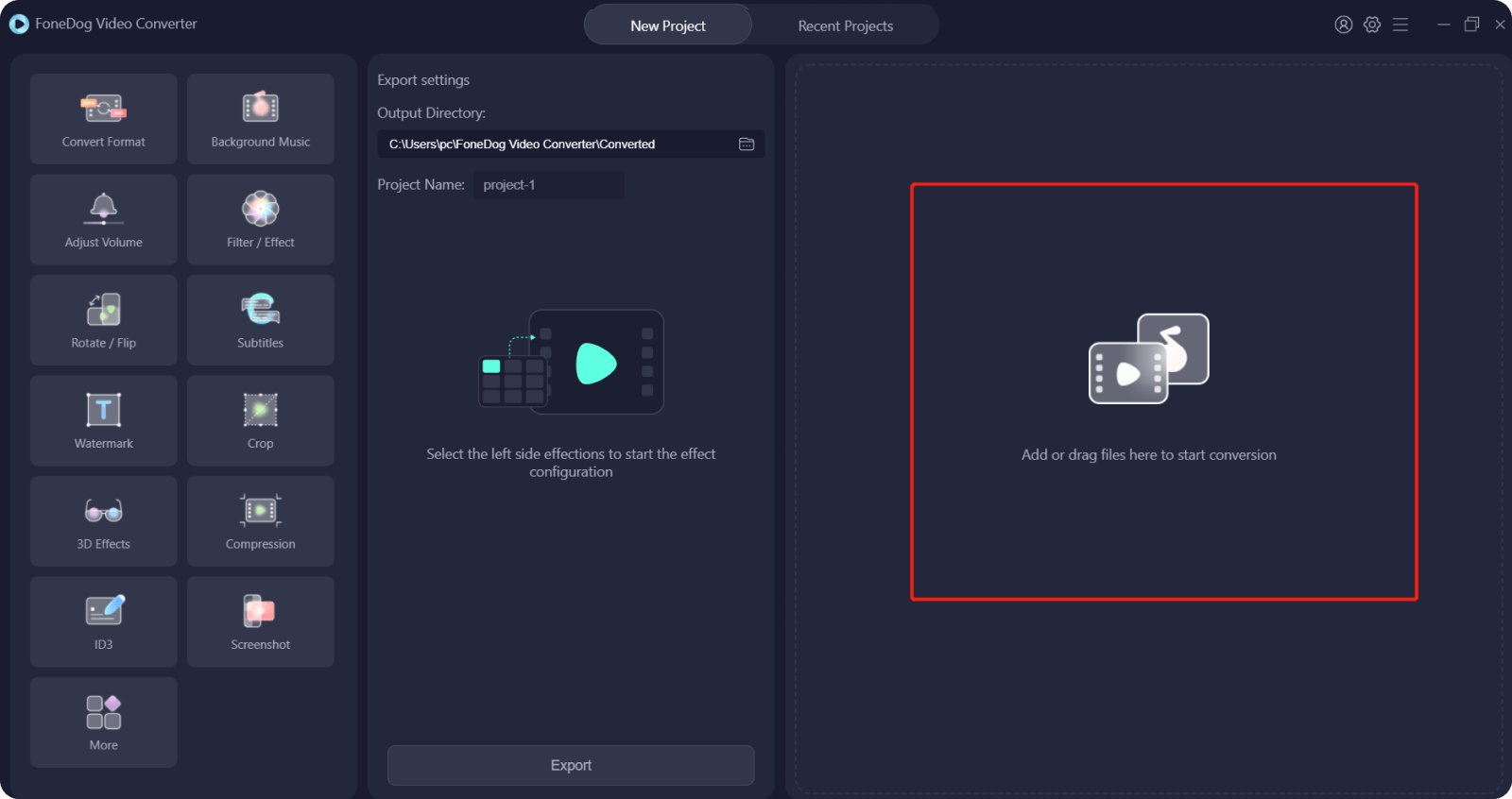
Après avoir ajouté le fichier FLAC que vous souhaitez convertir, vous pouvez maintenant continuer et choisir le format MP3 dans le "convertir le format" option. En outre, vous pouvez choisir l'emplacement du fichier converti où vous souhaitez qu'il soit enregistré sur votre Mac. Une fois cela fait, n'oubliez pas de cliquer sur le bouton Enregistrer pour que vous puissiez enregistrer les modifications que vous souhaitez appliquer.

Après avoir enregistré les modifications que vous souhaitez apporter, vous pouvez maintenant continuer et cliquer sur le "convertir” sur votre écran. Attendez ensuite que le processus de conversion soit terminé. Ensuite, vous pouvez maintenant simplement revoir l'audio converti que vous avez créé.
Et juste pour un fait supplémentaire sur la façon dont vous pouvez convertir FLAC en MP3 sur votre Mac, nous avons également inclus une liste d'autres outils que vous pouvez utiliser sur votre Mac pour convertir votre fichier. Voici quelques-uns d'entre eux que vous voudrez peut-être également considérer.
Cet outil est connu pour être l'un des outils professionnels que vous pouvez utiliser pour convertir votre fichier FLAC sur votre Mac. Cela inclut certaines fonctionnalités qui vous permettront de combiner à la fois votre ripper de CD et votre convertisseur audio en un seul sur votre Mac. Et en plus de convertir votre FLAC, vous pouvez également utiliser cet outil pour convertir d'autres fichiers tels que MP, WAV, M4A, MP3 et ACC.

Il s'agit d'un autre outil que vous pouvez utiliser pour convertir vos fichiers Free Lossless Audio Codec ou FLAC. Cependant, cela signifie que vous aurez certaines limitations en ce qui concerne la fonctionnalité de vos fichiers.
Cet outil vous permettra de décoder votre fichier (si nécessaire), de le convertir et de lire votre fichier formaté sans perte sur votre Mac. Et avec cela, vous pouvez également l'utiliser pour convertir FLAC en MP3 sur Mac.

C'est un autre outil que vous pouvez utiliser pour convertir vos fichiers FLAC en MP3. Non seulement cela, mais vous pouvez également convertir d'autres formats de fichiers que vous avez sur votre Mac, tels que APE, WAV, PC, etc. Cependant, vous ne pouvez faire convertir vos fichiers audio qu'au format MP3.

Il s'agit d'un outil qui vous permettra de convertir FLAC en MP3 sur Mac. Et à part cela, vous pouvez également convertir votre fichier FLAC en d'autres formats tels que WMA, AIFF, OGG, AAC, etc.

Les gens LIRE AUSSILe meilleur convertisseur FLAC en MP3 : plus les finalistes !Meilleur guide simple pour convertir FLAC en WAV
Maintenant, vous venez d'apprendre à convertir FLAC en MP3 sur Mac en quelques étapes faciles pour le faire. Tout cela grâce à FoneDog Video Converter que nous avons créé pour ce type de scénario. Cet outil est très fiable à utiliser et est livré avec un processus de conversion à grande vitesse sans compromettre la qualité de votre fichier audio une fois que vous l'avez converti au format souhaité.
Et en prime, vous pouvez également consulter d'autres outils que nous avons inclus dans cet article au cas où vous voudriez avoir une alternative. Mais nous vous recommandons fortement d'utiliser FoneDog Video Converter car il s'agit d'un outil incontournable que vous pouvez utiliser.
Laisser un commentaire
Commentaire
Video Converter
Convertir et éditer des vidéos et audios 4K/HD vers n'importe quel format
Essai Gratuit Essai GratuitArticles Populaires
/
INTÉRESSANTTERNE
/
SIMPLEDIFFICILE
Je vous remercie! Voici vos choix:
Excellent
Évaluation: 4.7 / 5 (basé sur 95 notes)